网友沙砾提问:word2010启动的三种方法
今天小编和大家一起学习的是Word2010启用或禁用Office加载项的具体操作,一定有许多朋友很是期待吧,下面就是详细的内容。
在Word2010中启用或禁用Office加载项的步骤如下所述:
第1步,打开Word2010文档窗口,依次单击“文件”→“选项”按钮,如图1所示。
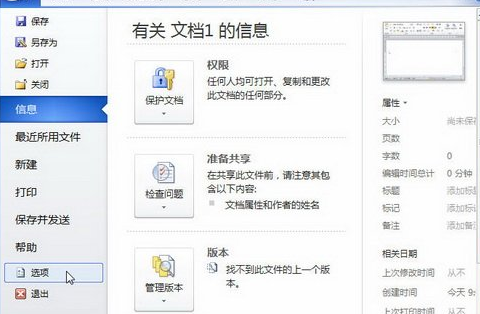
第2步,打开“Word选项”对话框,切换到“加载项”选项卡。在“加载项”列表中找到需要启用或禁用的加载项,并记录下该加载项的类型(例如“Microsoft Word稿纸向导加载项”的类型为“COM加载项”),然后单击“管理”下拉三角按钮,如图2所示。
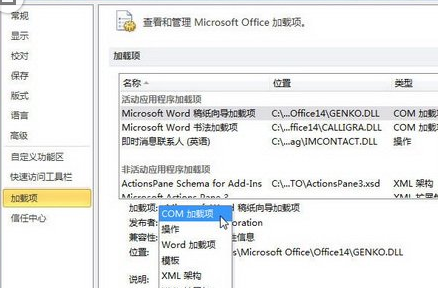
第3步,在“管理”下拉列表中选中合适的加载项类型(例如选中“COM加载项”),并单击“转到”按钮,如图3所示。
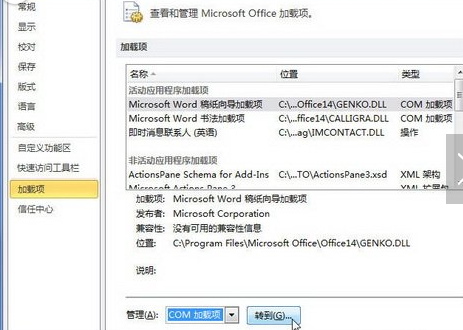
第4步,打开“COM加载项”对话框,在“可用加载项”列表中选中或取消需要启用或禁用的加载项复选框,并单击“确定”按钮即可,如图4所示。
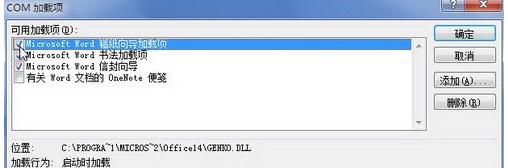
在“COM加载项”对话框中选中的Office加载项将在“Word选项”对话框的“加载项”列表中显示,即启用该加载项。取消选中的Office加载项将不在“加载项”列表中显示,即禁用该加载项。
以上就是Word2010启用或禁用Office加载项的具体操作了,大家都学会了吗?
关于《Word2010启用或禁用Office加载项的具体操作》相关问题的解答墨凉小编就为大家介绍到这里了。如需了解其他软件使用问题,请持续关注国旅手游网软件教程栏目。
![excel2007套用表格格式[word2010中套用表格样式在哪里]](http://img.citshb.com/uploads/article/20230513/645f18a58fe69.jpg)
![office 2007 安装失败[office20071935安装失败]](http://img.citshb.com/uploads/article/20230512/645e34b3056bf.jpg)
![office2007彻底卸载的方法[如何把office2007卸载干净]](http://img.citshb.com/uploads/article/20230512/645dfc4e9db02.jpg)
![office2007密钥在哪个文件夹[office2007永久激活密钥]](http://img.citshb.com/uploads/article/20230512/645dfc4bb85f8.jpg)
![表格2007的自定义序列在哪[officeexcel自定义序列]](http://img.citshb.com/uploads/article/20230512/645dfbc1f0025.jpg)




